FolderMove déplacer les programmes et les jeux installés dans Windows 10
La plupart des programmes et jeux n’offrent pas d’option pour sélectionner un emplacement d’installation. Ils sont automatiquement installés sur le lecteur sur lequel le système d’exploitation Windows est installé.
Trouvez et réparez automatiquement les erreurs de Windows grâce à l'outil de réparation de PC
Reimage est un excellent outil de réparation qui détecte et répare automatiquement différents problèmes du système d'exploitation Windows. Avoir cet outil protégera votre PC contre les codes malveillants, les défaillances matérielles et plusieurs autres bugs. En outre, cela vous permet également d'utiliser votre appareil au maximum de ses capacités et de ses performances.
- Étape 1: Télécharger l'outil de réparation et d'optimisation des PC (Windows 11, 10, 8, 7, XP, Vista - Certifié Microsoft Gold).
- Étape 2: Cliquez sur "Démarrer l'analyse" pour trouver les problèmes de registre de Windows qui pourraient être à l'origine des problèmes du PC.
- Étape 3: Cliquez sur "Réparer tout" pour résoudre tous les problèmes.
Si vous avez un petit SSD ou si votre disque système manque d’espace libre, vous souhaiterez peut-être déplacer les programmes installés vers un autre lecteur disposant de suffisamment d’espace libre.
Comme vous le savez probablement, Windows 10 vous permet de déplacer certaines des applications installées à partir du Store, mais il ne permet pas de déplacer des programmes et des jeux de bureau classiques. Si vous déplacez le programme installé ou le dossier du jeu, le programme/jeu ne démarrera pas.
Lorsque vous devez déplacer un programme ou un jeu installé, vous devez créer des liens symboliques pour les dossiers contenant des programmes ou des jeux. L’exercice n’est pas facile sans l’utilisation de programmes tiers.
FolderMove
FolderMove est un nouveau logiciel conçu pour permettre aux utilisateurs de Windows de déplacer facilement des dossiers de programmes et de jeux installés vers un nouvel emplacement ou lecteur sans avoir à réinstaller le programme ou le jeu.
Avec FolderMove, vous pouvez déplacer le programme installé ou le dossier du jeu en un tournemain. FolderMove crée des liens symboliques pour déplacer des dossiers. Puisqu’il s’agit d’un nouveau programme, le programme est entièrement compatible avec Windows 10.
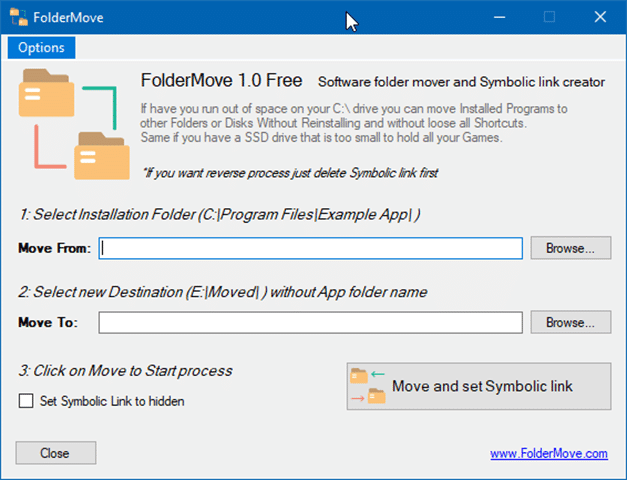
Dernier point mais non le moindre, FolderMove est un programme portable. Cela signifie que vous pouvez exécuter ce programme sans installation. La taille du téléchargement est également d’environ 0,05 Mo.
Nous l’avons testé sur Windows 10 64 bits pour déplacer le navigateur Google Chrome vers un autre lecteur et pouvons confirmer qu’il fonctionne très bien même après l’avoir déplacé.
Utilisation de FolderMove pour déplacer des programmes et des jeux dans Windows 10
Suivez les instructions ci-dessous pour télécharger et utiliser le logiciel FolderMove.
Étape 1: Visitez le site officiel de FolderMove et téléchargez la dernière version de FolderMove.
Étape 2: Fermez le programme que vous souhaitez déplacer, s’il est en cours d’exécution.
Étape 3: Exécutez le programme sur votre PC en tant qu’administrateur. Cliquez sur le bouton Parcourir à côté du champ Déplacer depuis pour sélectionner le programme ou le dossier du jeu que vous souhaitez déplacer.
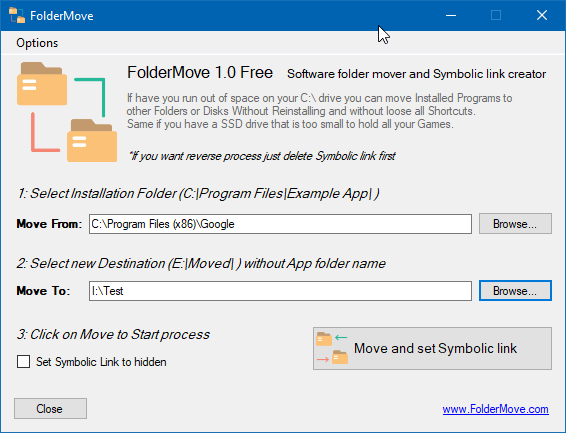
REMARQUE: Le programme ne pourra pas créer de liens symboliques ou déplacer des programmes ou des jeux à moins que vous ne l’exécutiez en tant qu’administrateur.
Étape 4: Ensuite, sélectionnez un nouvel emplacement pour le programme ou le jeu en cliquant sur le bouton Parcourir à côté du champ Déplacer vers .
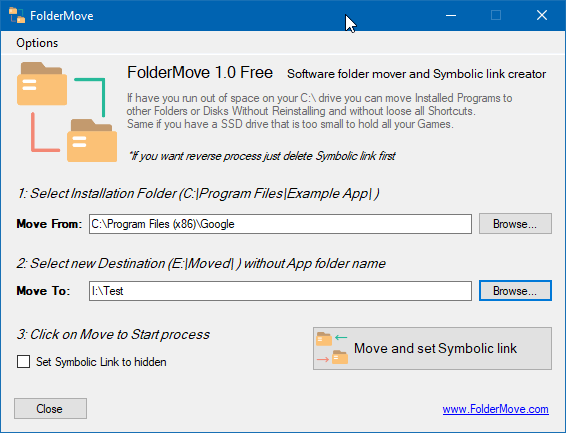
Étape 5: Enfin, cliquez sur le bouton Déplacer et définir le lien symbolique pour déplacer le dossier du jeu ou du programme sélectionné.
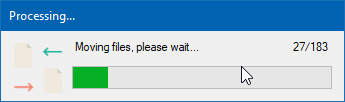
Si vous obtenez une erreur, assurez-vous que vous exécutez FolderMove en tant qu’administrateur et assurez-vous également que le programme que vous essayez de déplacer n’est pas en cours d’exécution.
Vous voudrez peut-être aussi savoir comment compresser des jeux et des programmes sous Windows 10.
Merci à Ghacks
